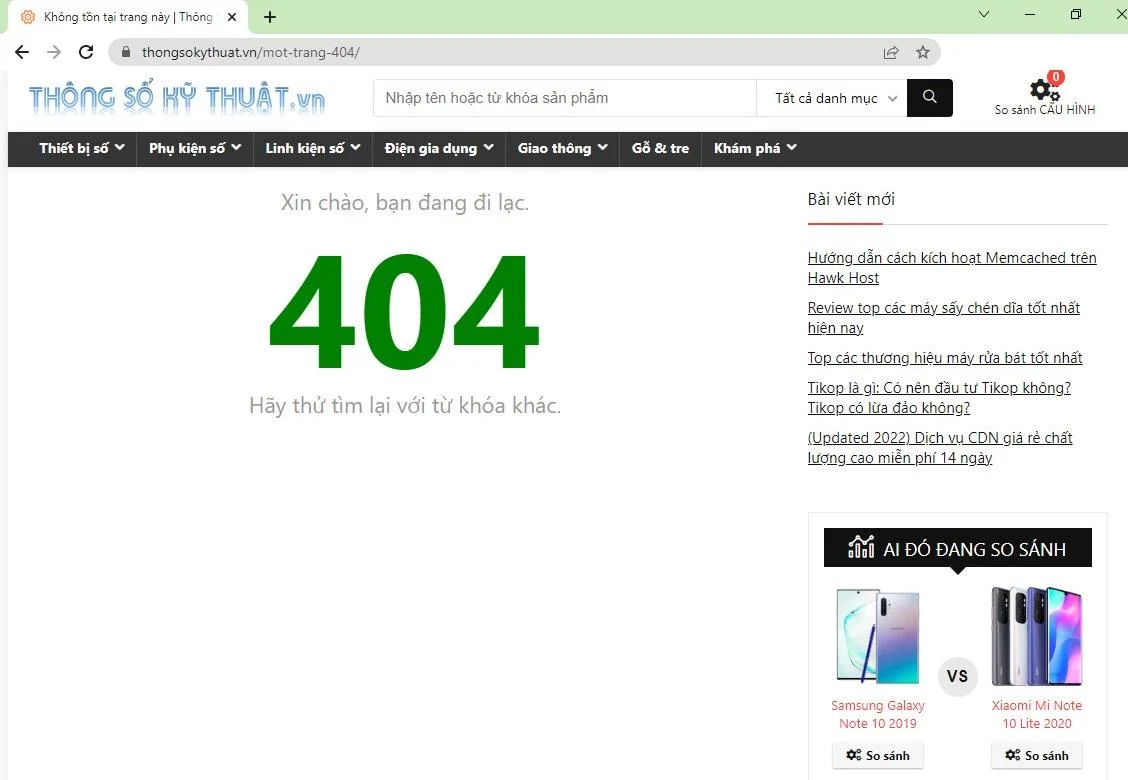
Website của bạn đôi khi sẽ xảy ra một số sự cố trong đó có trường hợp 1 trang bị xóa đi hoặc đường dẫn bị thay đổi. Dẫn đến đâu đó trên trang của bạn tồn tại 1 liên kết hỏng. Khi người dùng truy cập vào liên kết hỏng đó sẽ được dẫn tới trang 404 Page not found. Trong bài viết này, thongsokythuat.vn sẽ hướng dẫn bạn cách dễ dàng tìm ra những trang có đường dẫn bị lỗi 404 đó bằng Trình quản lý thẻ của Google (Google Tag Manager) và Google Analytics.
Trong hướng dẫn này, chúng tôi sẽ hướng dẫn chi tiết từng bước sử dụng Google Tag Manager (Trình quản lý thẻ của Google) để kích hoạt sự kiện trong Google Analytics mỗi khi người dùng bấm vào những link bị dính lỗi 404. Chúng tôi cũng sẽ hướng dẫn cách xem dữ liệu báo về của sự kiện lỗi 404 trong Google Analytics, giúp bạn có thể mau chóng xác định (và sửa) bất kỳ lỗi 404 nào trên trang web của mình.
Trang báo lỗi 404 là gì và cách giải quyết
Lỗi 404 hay 404 Page Not Found xuất hiện khi người dùng truy cập một đường dẫn URL không còn tồn tại. Có nhiều lý do dẫn đến lỗi Error 404 như:
- Người mua đánh sai địa chỉ trang web;
- Đường dẫn URL bị đổi mà không khai báo hay chuyển hướng;
- Người dùng đi theo 1 liên kết sai từ 1 website khác…
Lỗi 404 Page Not Found thường được xem là lỗi không đáng có và nó ảnh hưởng tiêu cực đến SEO của một website. Việc gặp quá nhiều lỗi 404 trong khi các bots index trang của bạn có thể làm giảm khả năng tiếp tục index các link khác, và còn là 1 nhân tố để các công cụ tìm kiếm đánh giá thấp và trừ điểm giảm thứ hạng website của bạn.
Về phía người sử dụng, việc gặp nhiều trang 404 trên một website cho một trải nghiệm lướt web không tốt, tỉ lệ thoát Bounce Rate cao, tương tác người dùng thấp, làm giảm traffic và ranking ở SERPs.
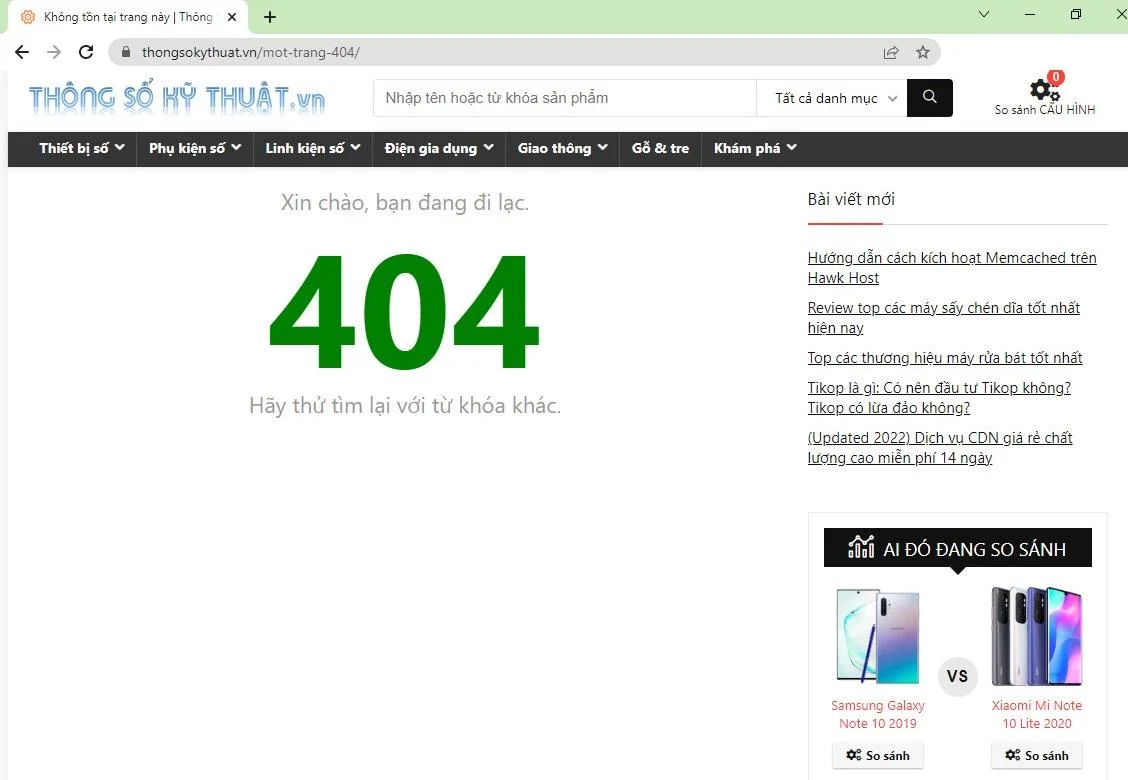
Thiết lập trình kích hoạt và thẻ 404 trong Google Tag Manager
Theo hướng dẫn của những trang khác chia sẻ, họ thường dùng công cụ Google Search Console Tools (Google Webmaster Tools) để xác định các đường dẫn trang bị lỗi 404 Page Not Found. Tuy nhiên nhược điểm của nó là khi bạn xem báo cáo thì các link lỗi đã được các bots index rồi, dẫn đến trang đã bị đánh giá xấu. Còn dùng Trình quản lý thẻ của Google và Google Analytics bạn có thể tìm ra các đường dẫn sớm hơn trước khi bị các bot crawl.
Bước 1: Kích hoạt thẻ dựa trên tiêu đề trang
Cách thức trình kích hoạt (trigger) và thẻ (tag) này sẽ hoạt động là tạo 1 biến trong Google Tag Manager để lấy dữ liệu tiêu đề (Page title) của trang mà người tiêu dùng đang truy cập. Bất cứ lúc nào người dùng truy cập 1 trang có tiêu đề trang khớp với tiêu đề 404 tùy chỉnh của bạn, thì nó sẽ kích hoạt sự kiện lỗi 404 trong Google Analytics.
TẠO BIẾN (VARIABLE) TÙY CHỈNH CHO TIÊU ĐỀ TRANG
- Mở Biến, bên dưới khung Biến do người mua xác định, bấm vào nút Mới;
- Đặt tiêu đề cho biến mới. Ví dụ như Tiêu đề trang do nó phản ánh dữ liệu này;
- Bấm vào biểu tượng cây bút chì ở ô Loại biến, chọn Biến JavaScript;
- Trong ô Tên biến toàn cục, hãy nhập document.title
- Bấm Lưu.

Bước 2: Tạo trình kích hoạt thông báo khi ai đó truy cập trang 404
Tiếp theo bạn cần tạo 1 Trình kích hoạt thông báo ngay khi Biến tiêu đề trang khớp với tiêu đề các trang 404 trên website của bạn. Đa phần các website sẽ để tiêu đề trang 404 là “Không tìm thấy trang” hoặc “Page Not Found”. Tuy nhiên bạn cần kiểm tra lại chính xác tên tiêu đề 404 đang dùng.
Ngoài ra phải chắc chắn giá trị Biến 404 này chỉ khớp duy nhất với các trang bị lỗi 404, tuyệt đối không có trang bình thường nào khác có cùng tiêu đề với các trang 404 không tìm thấy để tránh bị báo cáo sai trên Google Analytics.
TẠO TRÌNH KÍCH HOẠT XEM TRANG BẰNG BIẾN MỚI LÀM ĐIỀU KIỆN
- Mở Trình kích hoạt và nhấp vào nút Mới;
- Đặt tên cho trình kích hoạt. Ví dụ như Trang 404;
- Trong Loại trình kích hoạt bạn chọn Lượt xem trang;
- Tại Trình kích hoạt này kích hoạt trên bạn chọn Một số lượt xem trang;
- Ở phần Kích hoạt trình kích hoạt này khi Sự kiện xảy ra và tất cả các điều kiện này đều đúng, ô đầu tiên bạn hãy chọn biến Tiêu đề trang vừa tạo ở bước 1. Ô thứ hai bạn chọn Chứa. Ô thứ ba, bạn nhập tiêu đề trang trang 404 trên trang web của bạn. Ví dụ khi bạn truy cập đường link sau https://thongsokythuat.vn/mot-trang-404, bạn sẽ thấy tiêu đề trang 404 của thongsokythuat là “Không tồn tại trang này | Thông Số Kỹ Thuật”. Khi ấy bạn nhập giá trị là Không tồn tại trang này;
- Nhấp vào nút Lưu.

Bước 3: Tạo Thẻ gửi tất cả thông tin có liên quan về lỗi 404 cho Google Analytics
Nếu chỉ biết đường dẫn nào bị 404 thì vô ích. Để khắc phục lỗi 404, chúng ta cần có đủ 2 thông tin sau:
- Liên kết URL bị hỏng;
- Đường link URL của trang có kết liên bị hỏng trên.
Với Thẻ sự kiện tùy chỉnh, chúng ta có thể gửi 2 thông tin này trực tiếp vào Google Analytics giúp dễ dàng phát hiện và sửa các lỗi này.
TẠO THẺ SỰ KIỆN GOOGLE ANALYTICS
- Tạo và đặt tên cho một Thẻ mới;
- Nhấp vào phần Kích hoạt ở cuối trang và chọn trình kích hoạt bạn vừa tạo ở Bước 2;
- Nhấp vào phần Cấu hình thẻ, chọn Google Analytics: Universal Analytics;
- Chọn Sự kiện trong ô Loại theo dõi, nó sẽ kích hoạt phần Sự kiện trong Google Analytics khi có trang 404 được truy cập;
- Ở phần Thông số theo dõi sự kiện, hãy nhập Lỗi 404 trong ô Danh mục;
- Phần Tác vụ, hãy chọn {{Page Path}} để xem đường dẫn URL nào đang bị lỗi 404;
- Ở ô Nhãn, hãy chọn {{Referrer}} để có thể xác định vị trí chứa các liên kết bị hỏng trên trang web của bạn;
- Truy cập không tương tác bạn chọn Sai;
- Trong Cài đặt Google Analytics, hãy thêm Biến GA tài khoản Google Analytics của bạn. Đây là mã theo dõi 10 chữ số duy nhất của bạn bắt đầu bằng “UA-“;
- Bấm Lưu;
- Bạn có thể bấm Xem trước trên Trình quản lý thẻ của Google để kiểm tra xem Thẻ có thực sự kích hoạt đúng hay không khi truy cập trang 404. Nếu test OK, bạn nhấp vào Gửi và Xuất bản.

Xem báo cáo Tìm lỗi 404 trong Google Analytics
Phần bài viết sau đây sẽ hướng dẫn các bạn cách vào Google Analytics để tìm đọc báo cáo của các sự kiện Lỗi 404.
- Để xem tất cả Sự kiện, bạn vào Hành vi> Sự kiện> Sự kiện hàng đầu trong thanh menu bên trái Google Analytics;
- Tìm sự kiện có tên Lỗi 404 trong cột Danh mục sự kiện. Đây là các trường hợp được báo cáo là trang bị lỗi 404 trong khung thời gian mà bạn chọn;

- Bấm vào Lỗi 404, ở trang tiếp theo trong cột Hành động sự kiện, bạn sẽ thấy các đường dẫn trang bị lỗi 404. Đây là những đường dẫn có tiêu đề trang là “Không tồn tại trang này”, tức cũng có nghĩa là những trang có đường dẫn bị hỏng;

- Khi nhấp vào bất kỳ URL nào trong số này, bạn sẽ được chuyển đến Nhãn sự kiện của URL đó. Cũng chính là các trang đang chứa liên kết đến lỗi 404 trên. Đây cũng là những trang bạn cần tìm và chỉnh sửa liên kết bị hỏng.
Đến đây thì bạn đã biết cách theo dõi chủ động các liên kết bị hỏng trong Google Analytics. Bạn cũng có thể nhanh chóng tìm thấy vị trí chính xác những trang chứa liên kết bị hỏng. Nếu có vấn đề gì cần hỗ trợ thì để lại bình luận hoặc chat qua kênh chat trực tiếp nhé.






The point of view of your article has taught me a lot, and I already know how to improve the paper on gate.oi, thank you.
Lies vs lays – LOTS of people get that one wrong.